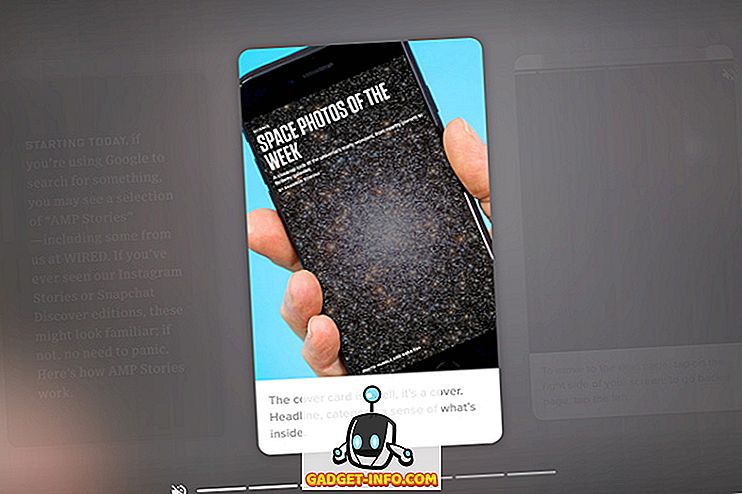Windows XP aveva alcuni modi per condividere una cartella ed era sempre un po 'complicato gestire le autorizzazioni NTFS e le autorizzazioni di condivisione. Ora in Windows 7, è ancora più confuso! Sì, perché ora hanno gruppi home e puoi condividere file con un gruppo home, che è separato dalla condivisione con il resto del mondo.
Ad ogni modo, se sei riuscito a far condividere una cartella e poi hai deciso di rimuoverla un giorno, potresti aver notato una strana icona di blocco nella cartella che avevi precedentemente condiviso. Sembra qualcosa del genere:
Ho trovato questo molto irritante perché non c'era mai stato questo problema in Windows XP e non sapevo nemmeno cosa significasse l'icona del lucchetto. Tutto quello che voglio fare è rimuovere la condivisione, non bloccare la cartella. Dopo aver letto alcune letture, ho appreso che quando si condivide una cartella in Windows 7, la cartella non eredita più le autorizzazioni dalla cartella principale e pertanto viene visualizzata l'icona del lucchetto. Trovo questo molto confuso e qualcosa che sicuramente non avrei capito da solo!
Prima di entrare in come reimpostare le autorizzazioni sulla cartella in modo che l'icona del lucchetto scompaia, lasciami passare attraverso come appare in primo luogo. Se non ti interessa, puoi semplicemente saltare all'icona Rimuovi lucchetto dalla rubrica. Se fai clic destro sulla cartella, vedrai un'opzione per condividere con :
Se si seleziona Gruppo Home (Lettura) o Gruppo Home (Lettura / Scrittura), la cartella verrà automaticamente condivisa solo all'interno del gruppo home. Ora il problema si verifica quando si tenta di sbarazzarsi della condivisione. Non c'è alcuna opzione per rimuovere solo la condivisione! Invece, devi scegliere Nessuno, che come puoi vedere dall'icona, aggiunge un'icona grande blocco di grasso alla cartella.
Ora l'altro modo che è possibile condividere è facendo clic destro sulla cartella e andando su Proprietà . Se apri la scheda Condivisione, vedrai due opzioni: Condivisione file e cartelle di rete e Condivisione avanzata .
Fare clic sul pulsante Condividi in alto equivale praticamente a scegliere Persone specifiche quando si sceglie Condividi con nello screenshot sopra questo.
Puoi digitare un nome o puoi scegliere tra Tutti o Gruppo Home. Ancora una volta, per rimuovere la condivisione, non c'è alcuna opzione. Devi semplicemente rimuovere persone o gruppi dalla casella di riepilogo sottostante. Di nuovo, nel momento in cui lo fai, appare l'icona del lucchetto.
L'ultima opzione, per scegliere Condivisione avanzata dalla scheda Condivisione, è l'unico metodo che non ti consente di visualizzare l'icona del lucchetto. Fare clic su Condivisione avanzata e quindi fare clic sulla casella di controllo Condividi questa cartella .
Ora se esci e ritorni alla stessa finestra di dialogo e deseleziona la casella, l'icona del lucchetto non appare sulla cartella! Sìì! Quindi, se non vuoi preoccuparti dell'icona del lucchetto, dovresti condividere una cartella usando la condivisione avanzata. Ad ogni modo, se hai già l'icona del lucchetto, come ti liberi?
Rimuovi l'icona di blocco dalla cartella
Ora per ripristinare le autorizzazioni prima della condivisione della cartella, è necessario fare clic con il pulsante destro del mouse sulla cartella e scegliere Proprietà . Quindi è necessario fare clic sulla scheda Sicurezza . Sì, la scheda Sicurezza, non la scheda Condivisione .
Quindi, è necessario fare clic sul pulsante Avanzate e fare clic su Cambia permessi .
Successivamente, è necessario selezionare la casella Includi autorizzazioni ereditabili dal genitore di questo oggetto.
Quindi, è necessario fare clic su OK tre volte per tornare all'interfaccia principale di Explorer. Noterai che l'icona del lucchetto sulla cartella non è più disponibile. Tuttavia, non hai ancora finito. Ora è necessario tornare di nuovo alla stessa finestra di dialogo - tasto destro del mouse, scegliere Proprietà, fare clic sulla scheda Protezione, fare clic su Avanzate e fare clic su Modifica autorizzazioni . Ora quello che devi fare è rimuovere tutto ciò che dice sotto la colonna Inherited From .
Seleziona la riga e poi clicca sul pulsante Rimuovi . Solo sbarazzarsi delle righe che non hanno ereditato elencati. Questo è tutto ciò che c'è da fare. Ora la tua cartella avrà le normali autorizzazioni che aveva prima di condividerlo e l'icona del lucchetto sparirà! Una specie di processo macchinoso, ma quello è Windows! Godere!